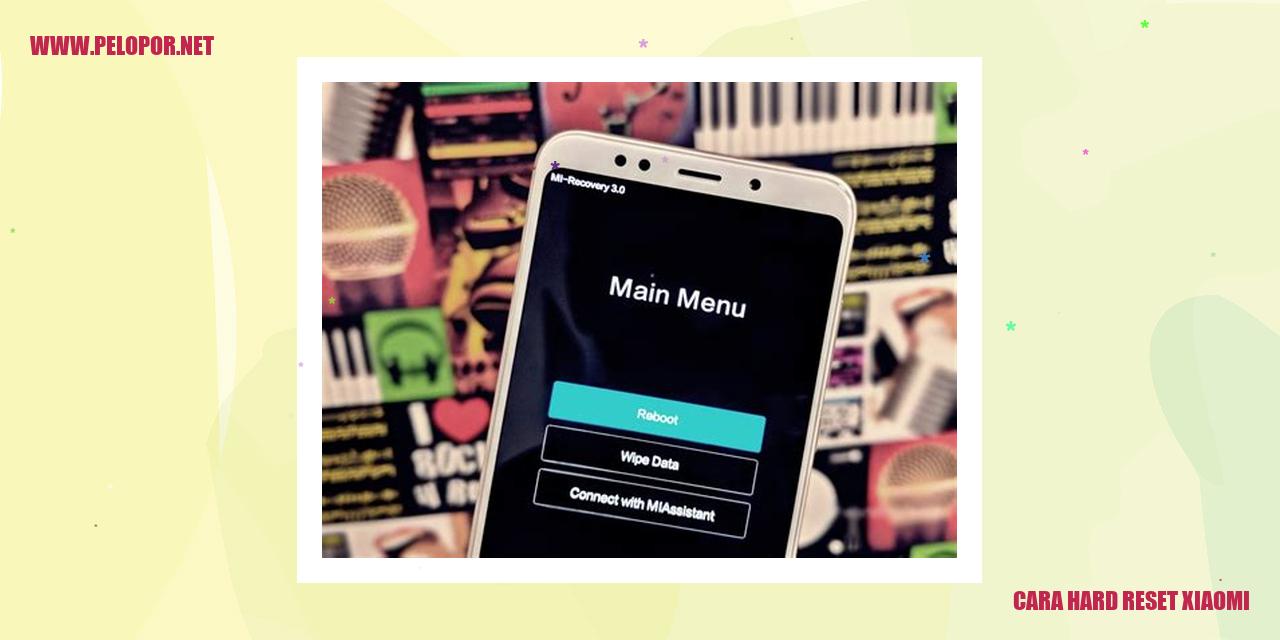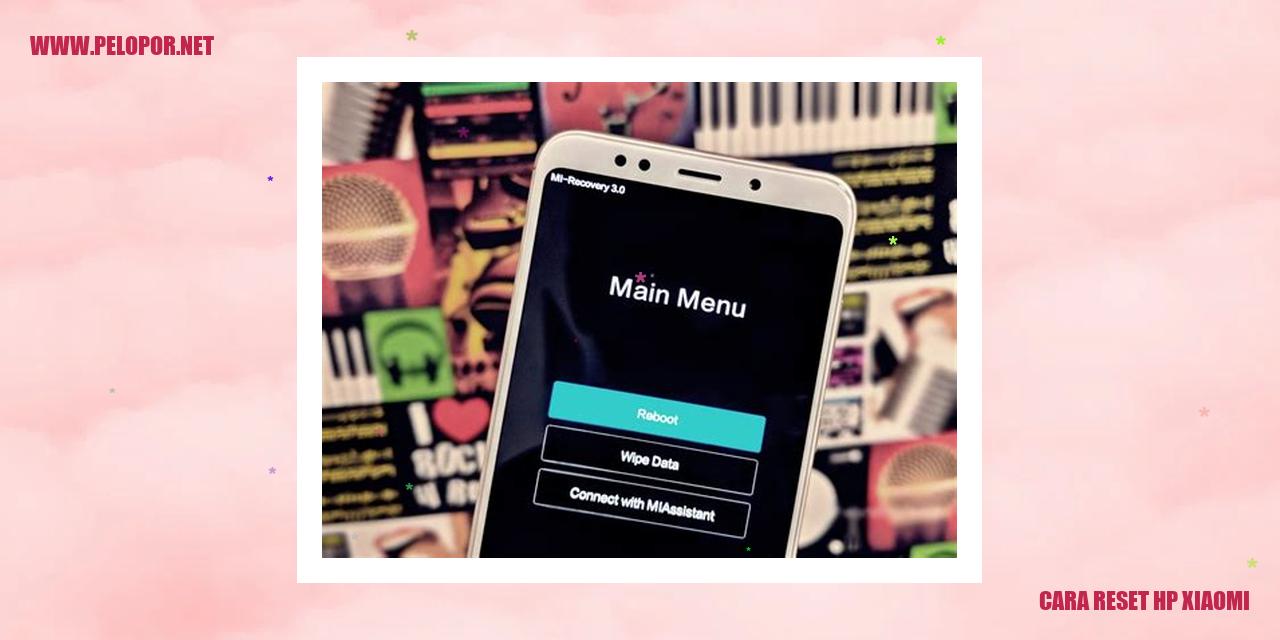Cara Menonaktifkan Aplikasi di Xiaomi
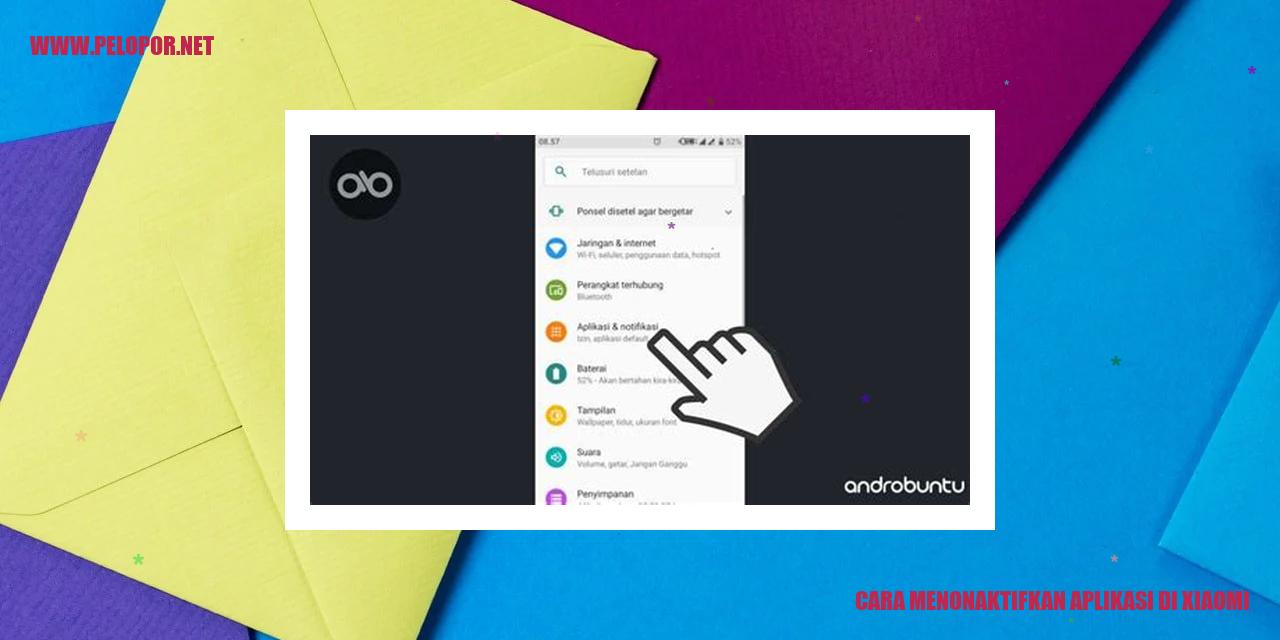
Trik Mudah Menonaktifkan Aplikasi di Xiaomi
Menggunakan Pengaturan Aplikasi
Metode pertama yang dapat Anda gunakan untuk menonaktifkan aplikasi di Xiaomi adalah dengan menggunakan pengaturan aplikasi MIUI. Berikut ini adalah langkah-langkahnya:
Menggunakan Aplikasi Cleaner Alternatif
Jika Anda ingin lebih praktis menonaktifkan beberapa aplikasi sekaligus, Anda dapat menggunakan aplikasi cleaner alternatif yang tersedia di Play Store. Berikut adalah langkah-langkahnya:
Menggunakan Aplikasi Pengelola Paket Perangkat Lunak
Anda juga dapat menggunakan aplikasi pengelola paket perangkat lunak (package manager) untuk menonaktifkan aplikasi di Xiaomi. Inilah langkah-langkahnya:
Read more:
- Cara Membuka Pola HP Xiaomi: Tips Mudah dan Efektif
- Cara Membuka HP Xiaomi yang Terkunci Akun Mi
- Cara Mengganti Warna Keyboard Xiaomi
Menggunakan ADB (Android Debug Bridge)
Jika Anda memiliki pengetahuan teknis yang lebih mendalam, Anda dapat menggunakan ADB (Android Debug Bridge) untuk menonaktifkan aplikasi di Xiaomi. Berikut ini adalah langkah-langkahnya:
Dengan mengikuti salah satu metode di atas, Anda dapat dengan mudah menonaktifkan aplikasi di perangkat Xiaomi sesuai dengan kebutuhan Anda. Namun, pastikan Anda berhati-hati karena menonaktifkan aplikasi bawaan sistem dapat mempengaruhi kinerja perangkat atau fitur-fitur tertentu yang bergantung pada aplikasi tersebut.
Cara Menggunakan Pengaturan Aplikasi – Panduan Lengkap
Cara Menggunakan Pengaturan Aplikasi
Langkah Pertama: Buka Menu Pengaturan
Untuk memulai proses menonaktifkan aplikasi di perangkat Xiaomi, pertama-tama Anda perlu membuka menu Pengaturan. Anda dapat menemukan ikon Pengaturan di layar utama atau dalam menu aplikasi.
Langkah Kedua: Pilih Opsi Aplikasi
Setelah Anda masuk ke menu Pengaturan, carilah opsi “Aplikasi” atau “Manajemen Aplikasi”. Ketuk pada opsi tersebut untuk melanjutkan langkah selanjutnya.
Langkah Ketiga: Pilih Aplikasi yang Dihapus
Dalam menu Aplikasi, Anda akan melihat daftar semua aplikasi yang terpasang pada perangkat Anda. Temukan aplikasi yang ingin Anda nonaktifkan dan ketuk pada nama aplikasi tersebut.
Langkah Terakhir: Nonaktifkan Aplikasi
Setelah Anda masuk ke halaman detail aplikasi, cari pilihan “Nonaktifkan” dan ketuk tombol tersebut. Anda mungkin akan menerima peringatan bahwa jika Anda menonaktifkan aplikasi, hal ini dapat mempengaruhi kinerja perangkat atau aplikasi lainnya. Jika Anda yakin ingin melanjutkan, konfirmasikan pilihan Anda dengan menekan “Nonaktifkan” sekali lagi.
Dengan mengikuti langkah-langkah di atas, Anda berhasil menonaktifkan aplikasi di perangkat Xiaomi menggunakan pengaturan aplikasi. Harap diingat bahwa proses ini hanya akan menonaktifkan aplikasi tersebut dan tidak akan menghapusnya secara permanen dari perangkat. Jika Anda ingin mengaktifkan kembali aplikasi tersebut, Anda bisa kembali ke menu Pengaturan, pilih Aplikasi, dan pilih aplikasi yang ingin diaktifkan kembali.
Panduan Menggunakan Aplikasi Cleaner Pihak Ketiga
Panduan Menggunakan Aplikasi Cleaner Pihak Ketiga
Langkah Pertama: Unduh dan Pasang Aplikasi Cleaner Pihak Ketiga
Bagian pertama dalam memanfaatkan aplikasi cleaner dari pihak ketiga adalah dengan mengunduh dan memasangnya di perangkat Anda. Anda bisa mendapatkan aplikasi ini lewat toko aplikasi resmi atau melalui website resmi pengembang aplikasi tersebut.
Langkah Kedua: Buka Aplikasi Cleaner
Setelah berhasil memasang aplikasi, buka aplikasi cleaner tersebut di perangkat Anda. Biasanya, aplikasi cleaner dapat ditemukan di menu utama atau di laci aplikasi perangkat Anda.
Langkah Ketiga: Pilih “Aplikasi” atau “Aplikasi yang Sudah Tidak Digunakan”
Selanjutnya, Anda akan dihadapkan dengan beberapa opsi saat membuka aplikasi cleaner. Pilihlah opsi yang relevan dengan nama seperti “Aplikasi” atau “Aplikasi yang Sudah Tidak Digunakan”. Pilihan ini akan memperlihatkan daftar aplikasi yang telah terpasang di perangkat Anda.
Langkah Terakhir: Pilih Aplikasi yang Akan Dinonaktifkan
Setelah masuk ke menu aplikasi yang sudah terpasang, pilih aplikasi yang ingin Anda nonaktifkan. Biasanya, aplikasi cleaner akan menampilkan daftar aplikasi berdasarkan penggunaan atau ukuran file. Pilihlah aplikasi yang tidak lagi Anda butuhkan atau yang terkesan kurang penting.
Memanfaatkan Aplikasi Pengelola Paket Perangkat Lunak
Memanfaatkan Aplikasi Pengelola Paket Perangkat Lunak
Mendownload dan Menginstal Aplikasi Pengelola Paket Perangkat Lunak
Langkah awal yang perlu dilakukan adalah mengunduh dan menginstal aplikasi pengelola paket perangkat lunak pada perangkat Anda. Berikut adalah langkah-langkahnya:
Membuka Aplikasi Pengelola Paket Perangkat Lunak
Setelah berhasil menginstal aplikasi pengelola paket perangkat lunak, langkah selanjutnya adalah membuka aplikasi tersebut. Ikuti langkah-langkah berikut ini:
Memilih “Aplikasi” di Pengelola Paket Perangkat Lunak
Setelah berhasil membuka aplikasi pengelola paket perangkat lunak, Anda akan menemukan berbagai opsi yang tersedia. Pilih opsi “Aplikasi” untuk melanjutkan proses selanjutnya:
Menonaktifkan Aplikasi yang Tidak Diperlukan
Setelah memasuki tab “Aplikasi”, Anda dapat mulai memilih aplikasi yang ingin Anda nonaktifkan. Ikuti langkah-langkah berikut:
Cara Nonaktifkan Aplikasi di Xiaomi Menggunakan ADB (Android Debug Bridge)
Smartphone Xiaomi seringkali memiliki beberapa aplikasi bawaan yang tidak begitu berguna bagi pengguna. Namun, tidak semua aplikasi tersebut dapat dihapus dengan mudah. Inilah mengapa ADB (Android Debug Bridge) menjadi penting. ADB adalah perangkat lunak yang memungkinkan pengguna untuk berinteraksi dengan perangkat Android melalui komputer.
Mendapatkan dan Memasang ADB di Komputer
Pertama-tama, langkah yang perlu dilakukan adalah mengunduh dan memasang ADB di komputer. Anda bisa mengunjungi situs resmi Developer Android dan mencari Android SDK Platform Tools untuk mendapatkan ADB.
Membuka Command Prompt atau Terminal
Setelah berhasil memasang ADB, langkah berikutnya adalah membuka Command Prompt (untuk pengguna Windows) atau Terminal (untuk pengguna Mac atau Linux) di komputer Anda. Pastikan untuk membuka Command Prompt atau Terminal sebagai Administrator agar perintah ADB dapat dijalankan dengan lancar.
Menghubungkan Xiaomi ke Komputer dengan Mode Debugging USB
Selanjutnya, pastikan Anda mengaktifkan mode debugging USB di perangkat Xiaomi Anda. Caranya adalah dengan membuka Pengaturan pada perangkat Xiaomi, masuk ke bagian “Tentang telepon”, dan tekan tujuh kali pada “Nomor versi” untuk mengaktifkan mode pengembang. Setelah mengaktifkan mode pengembang, masuk ke Pengaturan > Opsi Pengembang > Debugging USB dan aktifkan opsi “USB Debugging”.
Menggunakan Perintah “adb shell pm disable-user ” untuk Nonaktifkan Aplikasi
Setelah berhasil menghubungkan Xiaomi Anda ke komputer dan ADB telah berjalan, Anda dapat melakukan perintah “adb shell pm disable-user
Demikianlah cara untuk menonaktifkan aplikasi di Xiaomi menggunakan ADB. Dengan mengandalkan ADB, Anda dapat menghilangkan aplikasi bawaan yang tidak digunakan dan membebaskan ruang penyimpanan di perangkat Xiaomi Anda.
]
Cara Menonaktifkan Aplikasi Di Xiaomi
-
Dipublish : 4 Maret 2024
-
Diupdate :
- Penulis : Farida